 |
|
|
| |
名片设计 CorelDRAW Illustrator AuotoCAD Painter 其他软件 Photoshop Fireworks Flash |
|
一、关于History面板 History面板显示你在活动文档中,自创建或打开该文档以来执行的操作步骤的列表。面板中的滑块开始时指向你最近执行的操作步骤。使用History面板,可以一次撤销或再次执行每一个操作步骤或多个操作步骤。可以把history面板中的操作步骤应用于同一对象或不同对象。History面板按步骤的执行顺序记录操作步骤,你不能改变操作步骤的排列顺序。 假如你撤销一个操作步骤或一系列操作步骤,然后执行了新的操作,你再也不能重新执行被撤销的操作步骤,因为它们已经从该面板中消失。 在默认情况下,History面板支持撤销100步操作。在Preferences(首选参数)面板,你可以修改该默认值,指定为2-9999之间的任何一个值。 清除History面板可以删除当前文档的操作历史列表。清除该面板后,你就不能撤销被清除的操作步骤了。清除操作历史列表不会撤销操作步骤,它只是从当前文档的内存中清除这些操作步骤的记录。 关闭文档将清除它的操作历史。假如你想在关闭文档之后仍可使用那些操作步骤,用Copy Steps(拷贝步骤)命令拷贝这些操作步骤,并保存这些操作步骤为命令即可。 二、用History面板撤销操作步骤 使用History面板,可以撤销最近的操作步骤,也可以撤销多个操作步骤。当你撤销一个操作步骤时,被撤销的步骤在History面板中以暗色显示。 在History中撤销操作步骤的方式如下: 1.选择Window>Other Panels>History(窗口>其它面板>历史),打开历史面板。 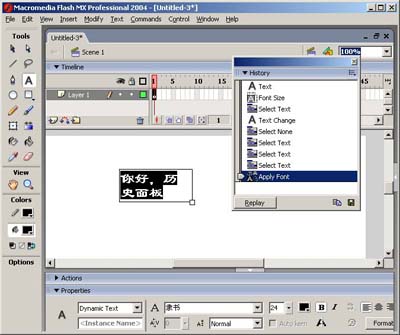
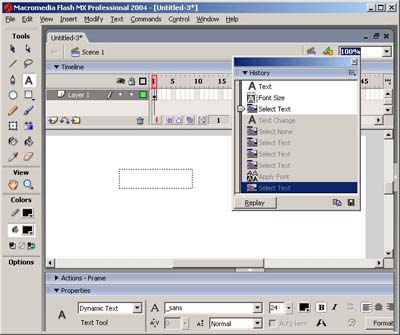
 返回类别: Flash教程 上一教程: Flash声音高级篇:NullSound技术-2 下一教程: 帮助你在Flash中操作的更快的JSFL命令集 您可以阅读与"Flash MX pro的历史面板(一)"相关的教程: · Flash MX pro的历史面板(二) · Flash MX pro的历史面板(三) · Flash MX Professional 2004 V2组件的开发 · Flash MX 2004实例制作视频教程:机器猫动画片头2 · FlashMX 视频教程(30)-实例9绘制窗户 |
| 快精灵印艺坊 版权所有 |
首页 |
||